Razer Blade 15” Base (2020) | RZ09-0328x PC Manuel du propriétaire
Ajouter à Mes manuels23 Des pages
▼
Scroll to page 2
of
23
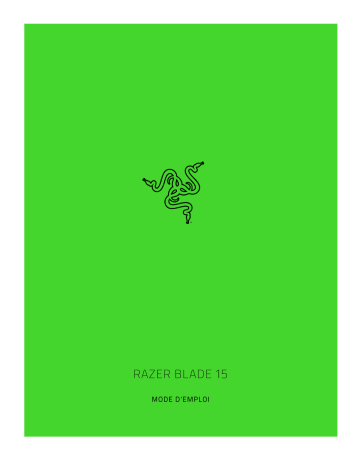
TABLE DES MATIERES 1. CE QUI VOUS ATTEND .….………………….rrecireereenmeneensenmeneenenennssnnnn 2. NOUS SOMMES LÀ POUR VOUS... 3. CONFIGURATION DE VOTRE ORDINATEUR PORTABLE L. INSTALLATION DU PILOTE ……………………………rvcerrecrereersenieneensenienes 5. UTILISATION DE VOTRE RAZER BLADE 15 ………………………. 6. CONFIGURATION DE VOTRE RAZER BLADE 15............... 7. SÉCURITÉ ET ENTRETIEN ...............000me00n 8. MENTIONS LEGALE Sa FOR GAMERS. BY GAMERS.” = Razer Blade 15 (Numéro du modèle: RZ09-0328) ABC A = Adaptateur + cordon d'alimentation régional = Chiffon de nettoyage en microfibre * Informations importantes sur le produit FOR GAMERS. BY GAMERS.” Série de microphones Témoin lumineux de webcame Webcam intégrée Écran de 15,6 pouces Bouton marche/arrét Haut-parleurs stéréo Clavier rétroéclairé alimenté par Razer Chroma™ Pavé tactile en verre de précision Témoin LED d'alimentation à l'avant Port Thunderbolt™ 3 (USB Type-C) Ports USB Type-A Port HDMI 2.0b Encoche de sécurité Port d'alimentation Port Ethernet Gigabit Port USB Type-C Port mixte 3.5mm Vous avez dans les mains un ordinateur portable exceptionnel disposant d'une garantie de fabricant limitée de 1 an* et d'une garantie de batterie limitée de 1 an également. Maintenant, exploitez tout son potentiel et recevez des avantages Razer exclusifs en vous enregistrant sur Serial No.: BY20WWARAAAXX XXX Le numéro de série de votre produit est disponible ici. * OOOOOO0OOnoO «= ЗОО * СЗО r 4 I | —— rm EL с — JJ EciooaeB=-K—-- > LY — es E ce) с [ | “La garantie peut changer suivant les régions et est soumise à la loi locale applicable. Vous avez une question ? Consultez l'assistance Razer sur FOR GAMERS. BY GAMERS." 1. Avec le bon cordon d'alimentation branché à l'adaptateur, insérez sa fiche CA dans une prise d'alimentation, puis connectez-la au port d'alimentation de votre Razer Blade 15. — — ES = Veuillez utiliser le cordon d'alimentation approprié à votre région. Lors de la première utilisation, chargez entièrement votre ordinateur portable d'abord ou assurez-vous de le connecter à une prise d'alimentation avant de l'allumer. Il! faut au moins 2 heures pour charger complètement votre Razer Blade 15. 2. Allumez votre Razer Blade 15. L'indicateur d'alimentation affichera le statut de votre ordinateur portable. Batterie Batterie Veille | Allumé | faible (10 % faible (3 % restants) restants) Indicateur d'alimentation 3. Suivez les instructions à l'écran pour terminer la configuration de Windows 10. Lorsque vous y êtes invité, il est recommandé de connecter votre ordinateur portable à un réseau sans fil avec une connexion Internet active. FOR GAMERS. BY GAMERS." En plus de vous permettre de télécharger des pilotes ou des mises a jour de firmware pour votre Razer Blade 15 et d'autres périphériques Razer pris en charge, Razer Synapse vous permet également de personnaliser tous les paramètres avancés et les effets d'éclairage de vos appareils Razer. Une fois connecté, ces paramêtres personnalisés sont automatiquement stockés dans le cloud de sorte qu'ils puissent accéder depuis n'importe quel ordinateur. SINSCRIRE FOR GAMERS. BY GAMERS.” Assurez-vous que votre ordinateur portable dispose d'une connexion Internet active. Par défaut, Razer Synapse se lancera automatiquement au démarrage de Windows 10. Inscrivez-vous simplement pour obtenir un Razer ID ou connectez-vous avec un compte existant. Vous pouvez également continuer en tant qu'invité ; cependant, vous ne serez pas en mesure de stocker vos paramètres dans le cloud. Patientez pendant que Synapse télécharge et installe automatiquement les pilotes nécessaires. TOUCHES DE FONCTION DU CLAVIER I I I ele En appuyant sur la touche « fn » en combinaison avec les touches de fonction, vous activez des fonctions secondaires. F2 di Touche de o | | Description des fonctions secondaires fonction x 4) Les commandes de volume audio vous permettent de couper (9), diminuer (© ) 4) et augmenter (9) la sortie audio. C/C> Active ou désactive l'affichage moniteur. Pi ру Les touches média vous permettent de lire/mettre sur pause ( ®" ) la piste en » cours, de revenir á la piste précédente ( “ ) ou de passer à la suivante ( ” | ©: Les touches de la luminosité de l'écran vous permettent de diminuer ( o: ) ou "o d'augmenter ( “9% ) Ja luminosité de l'écran du Razer Blade 15. — Les touches de contróle des LED vous permettent de diminuer (*==" ) ou it, d'augmenter (*—) la luminosité des LED de votre clavier. FOR GAMERS. BY GAMERS.” Avertissement : Une connexion Internet est requise pour l'installation, la mise à jour et les fonctionnalités basées sur le cloud. I! vous est recommandé de vous inscrire pour obtenir un compte Razer ID (facultatif). Les fonctionnalités énumérées sont susceptibles d'être modifiées en fonction de la version actuelle du logiciel, des appareils connectés ou des applications et logiciels pris en charge. ONGLET SYNAPSE L'onglet Synapse est votre onglet par défaut lors de l'installation de Razer Synapse. Tableau de bord Le sous-onglet Tableau de bord est un aperçu de votre Razer Synapse d'où vous pouvez accéder à tous vos appareils, modules et services en ligne Razer. © SYNAPSE <> DASHBOARD MODULES GLOBAL SHORTCUTS O RAZER BLADE 15 BETA FEEDBACK DEVICES MODULES ONLINE SERVICES O © REGISTER YOUR RAZER PRODUCT VIEW COMPATIBLE DEVICES RAZER STORE RAZER GOLD & SILVER FOR GAMERS. BY GAMERS.” Modules Le sous-onglet Modules affiche tous les modules installés et disponibles pour l'installation. @ SYNAPSE DASHBOARD AVAILABLE MODULES MODULES GLOBAL SHORTCUTS CHROMA CONNECT @ The Chroma Connect module is the control center for all Chroma enabled apps and third party hardware device priorities for your favorite games, and enable other RGB devices to sync with Razer Chroma for a truly immersive gaming experience. CHROMA VISUALIZER The Chroma Visualizer syncs all your Chroma enabled devices smart ligh ith the media you're playing for a fun and imme listening experience. Set the mood of your room whenever you're I a playing music or watching a video and even have it automatically activate with any of your favourite media applications. PHILIPS MACRO = Bring powerful macros to your favorite games with Macro module. Easily create a string of complex button s, and then precisely execute game-winning combinations with a single press Acc. directos globales o, CHROMA STUDIO @ TM Unlock advanced Razer Chroma™ capabilities with Chroma Studio that allows you to create multiple lighting effects synchronized across all your devices, while following the exact placement of your devices on your desktop. Manage all your Chroma enabled games and programs via the Chroma Apps tab HUE © Enter a new level of immersion with the Philips Hue Module, Watch as your Razer Chroma enabled devices sync with your Hue Bridge, and let your gaming experience transcend the screen and go beyond your peripherals. Sync with your Philips Hue bridge via the Hue tab NANOLEAF = The Nanoleaf module allows you to configure light panels with Razer Synapse. Synchronize your Chroma enabled devices with Nanoleaf for a unique light show that goes beyond your desktop and into the entire room. Use the touch panels to enable additional functions like keybinds, macros and more. Conecta operaciones o funciones de Razer Synapse a las combinaciones personalizadas de tus periféricos Razer que omiten todas las asignaciones especificas del perfil. Seules les commandes des appareils compatibles avec Razer Synapse seront reconnues. © SYNAPSE DASHBOARD MODULES GLOBAL SHORTCUTS Global shortcuts are custom key combinations that work across all device profiles. This feature only works for Razer Synapse 3-enabled device inputs. ADD A SHORTCUT FOR GAMERS. BY GAMERS.” ONGLET SYSTEME L'onglet Système est votre onglet par défaut lorsque vous installez Razer Synapse pour la première fois. Cet onglet vous permet de personnaliser les profils de votre appareil, les configurations de touches, les paramêtres du mode de jeu, les options du pavé tactile, l'éclairage et les fonctions d'économie d'énergie. Personnaliser Le sous-onglet Personnaliser permet de modifier les configurations de touches, l'option de touche de fonction principale et les paramêtres du mode de jeu de votre appareil. SYSTEM CUSTOMIZE LIGHTING PERFORMANCE PROFILE Standard Function keys ® Multimedia keys Le profil est un stockage de données vous permettant de sauvegarder toutes les configurations de votre périphérique Razer. Par défaut, le nom du profil est basé sur celui du systeme. Pour ajouter, renommer, dupliquer ou supprimer un profil, appuyez simplement sur le bouton Divers correspondant du profil (eee). Le mode Jeux vous permet de personnaliser les touches à désactiver lorsqu'il est activé. En fonction de vos paramètres, vous pouvez choisir de désactiver la touche Windows, ainsi que les combinaisons Alt + Tab et Alt + F4. Le mode Hypershift est un ensemble secondaire de configuration de touches activé lorsque vous appuyez sur la touche Hypershift. Par défaut, la touche Hypershift est associée à la touche fn de FOR GAMERS. BY GAMERS." 9 votre clavier compatible avec Razer Synapse. Cependant, vous pouvez aussi associer une touche en tant que touche Hypershift. La touche de fonction vous permet principalement de basculer entre les touches primaires et secondaires. Les touches primaires sont activées à l'aide d'une seule pression de touche tandis que les touches secondaires nécessitent une étape supplémentaire en appuyant sur la touche fn. Utilisez les liens sous cette option pour régler le comportement de la mollette, modifier le délai du pavé tactile, modifier les gestes, accéder aux options de pointage du curseur et d'autres fonctions avancées. En cliquant sur le bouton Barre latérale (=), vous verrez apparaître toutes les configurations de touches actuelles de votre Razer Blade 15. @ N SYSTEM A CUSTOMIZE LIGHTING PERFORMANCE — All Buttons PROFILE Standard Function keys ® Multimedia keys FOR GAMERS. BY GAMERS.” 10 Par ailleurs, vous pouvez passer a une configuration de touches spécifique en la sélectionnant dans l'onglet Personnaliser. SYSTEM CUSTOMIZE LIGHTING PERFORMANCE DEFAULT KEY PROFILE C DEFAULT Esc KEYBOARD FUNCTION Y mouse FUNCTION E) INTERDEVICE SWITCH PROFILE RAZER HYPERSHIFT [7 LAUNCH PROGRAM > MULTIMEDIA WINDOWS SHORTCUTS TEXT FUNCTION ©) DISABLE Standard Lors de la sélection d'une configuration de touches, vous pourriez être amené ensuite à la changer en l'une des fonctions suivantes : Par défaut Cette option vous permet de revenir à la configuration par défaut de la touche sélectionnée. Fonction clavier Cette option change la configuration des touches en une fonction du clavier. Vous pouvez également choisir d'activer le mode Turbo, ce qui vous permet d'émuler de façon répétitive en appuyant sur la fonction clavier pendant que vous appuyez sur la touche. Fonction souris Cette option vous permet de remplacer n'importe quelle touche par une fonction souris. Vous pouvez également choisir Activer mode Turbo dans l'une des fonctions souris, ce qui vous permet d'émuler de façon répétitive en activant et désactivant ladite fonction lorsque vous appuyez sur le bouton. FOR GAMERS. BY GAMERS." 11 Macro Une macro est une séquence pré-enregistrée de touches de clavier et de boutons exécutée avec un timing précis. En configurant la fonction d'un bouton sur Macro, vous pouvez exécuter facilement une série de commandes. Cette fonction sera visible uniquement lorsque le module de macros est installé. Entre plusieurs périphériques La fonction inter-périphérique vous permet de modifier la fonctionnalité d'autres périphériques fonctionnant sous Razer Synapse. Certaines de ces fonctionnalités sont spécifiques à chaque périphérique, comme par exemple l'utilisation de votre clavier de jeu Razer pour modifier la sensibilité de votre souris de jeu Razer. Changer de profil Changer de profil vous permet de changer rapidement de profils et de charger un nouvel ensemble de configuration des touche. Une notification sur écran apparaîtra lorsque vous changez de profil. Changer l'éclairage Changer l'éclairage vous permet de basculer facilement entre tous les effets d'éclairage avancés. Cette fonction sera visible uniquement lorsque Chroma Studio est installé. Razer Hypershift Setting the key to Razer Hypershift will allow you to activate Hypershift mode as long as the key is held down. Lancer le programme Lancer le programme vous permet d'ouvrir une application ou une page Web en utilisant le bouton associé. Lorsque vous sélectionnez Lancer le programme, deux choix apparaîtront, vous proposant de chercher une application spécifique que vous voulez ouvrir, ou d'écrire l'adresse d'une page Web que vous souhaitez visiter. Multimédia Cette option vous permet d'associer des commandes multimédias à votre appareil Razer. Raccourcis Windows Cette option vous permet d'associer un touche de souris à un raccourci du système d'exploitation Windows. Pour plus d'informations, rendez-vous sur FOR GAMERS. BY GAMERS." 12 Fonction texte La Fonction texte vous permet de taper un texte pré-écrit en appuyant sur un touche. Écrivez simplement le texte désiré dans le champ souhaité et votre texte sera tapé dès que vous appuierez sur le touche associé. Cette fonction est entièrement unicodée et vous pouvez insérer des caractères spéciaux et des symboles. Désactiver Cette option rend la touche associée inutilisable. Utilisez l'option Désactiver si vous ne voulez pas utiliser [a touche ou si elle interfère avec votre jeu. Éclairage L'onglet Éclairage vous permet de modifier les paramètres d'éclairage de votre appareil Razer. SYSTEM CUSTOMIZE LIGHTING PERFORMANCE PROFILE SYSTEM LIGHTING EFFECTS Plugged In QUICK EFFECTS ANNE BRIGHTNESS | Static ыы Only one Chroma-enabled device is connected 100) Color 1 ss Ш BRIGHT Quick effects are presets that can be saved to a device's profile and SWITCH OFF LIGHTING When dis play is turned off When idle for (minutes) RAZER BLADE 15 BASE MODEL Personnalisez l'éclairage de votre appareil Razer lorsqu'il est branché et/ou sur la batterie. Vous pouvez éteindre l'éclairage de votre appareil Razer en activant ou désactivant l'option Luminosité ou en augmentant/diminuant la luminosité au moyen du curseur. Vous pouvez également activer l'option Lien si vous voulez utiliser un seul paramèêtre d'éclairage pour votre Razer Blade 15. FOR GAMERS. BY GAMERS." 13 Cet outil d'économie d'énergie vous permet de désactiver l'éclairage de votre appareil lorsque votre écran s'éteint et/ou de le diminuer automatiquement lorsque le Razer Blade 15 est inactif pendant une certaine durée. Vous pouvez également régler l'éclairage pour qu'il s'éteigne lorsque le niveau de batterie de l'appareil est inférieur à un certain pourcentage. Un nombre d'effets rapides peut être sélectionné et appliqué à l'éclairage de votre appareil, comme listé ci-dessous : Nom Description Réglage Compteur audio | Les LED s'allumeront en Sélectionnez un niveau de fonction du niveau audio avec Boost de couleur un spectre coloré par défaut. Respiration Les couleurs sélectionnées de Choisissez jusqu'à 2 couleurs ou l'éclairage s'intensifient et randomisez s'estompent alternativement Cycle de spectre | L'éclairage du clavier fera défiler | Aucune autre personnalisation de manière indéfinie 16,8 n'est requise millions de couleurs Statique Le clavier restera éclairé dans la | Sélectionnez une couleur couleur sélectionnée ODE Si vous avez d'autres appareils compatibles avec Razer Chroma, vous pouvez synchroniser leurs effets rapides avec votre appareil Razer en cliquant le bouton Chroma Sync ( CB) Seuls les appareils compatibles avec l'effet d'éclairage sélectionné seront synchronisés. L'option Effets avancés vous permet de choisir un effet Chroma que vous souhaitez utiliser sur votre appareil compatible avec Razer Chroma. Pour commencer à créer votre propre effet Chroma, cliquez simplement sur le bouton Chroma Studio ( —."——— FOR GAMERS. BY GAMERS.” 14 Performance Le sous-onglet Performances vous permet d'optimiser la consommation d'énergie du système et / ou la fluidité du mouvement d'une image sur l'écran. © SYNAPSE SYSTEM CUSTOMIZE LIGHTING PERFORMANCE PROFILE PERFORMANCE MODES SCREEN REFRESH RATE „A Balanced Creator | | 4 Default Increase Processor Power Select the number of times per second an image is updated on the screen. 144 Hz - Gaming | | | Increase Graphics Powe Supports: Primary Display and PC Display Only. To adjust refresh rate when a secondary monitor is connected to the HDMI port, use the display control panel. To use Performance Modes, your system must be plugged into a power outlet. e Auto (Default) Manual RAZER BLADE 15 BASE MODEL Choisissez dans un ensemble de modes qui ajuste les performances, la vitesse du ventilateur et la consommation d'énergie du système pour l'optimiser dans différentes tâches. Changez le nombre de fois par seconde qu'une image est mise à jour sur l'écran. Plus la valeur est élevée, plus l'image en mouvement est fluide. FOR GAMERS. BY GAMERS." 15 ONGLET PROFILS L'onglet Profils est un moyen pratique de gérer tous vos profils et de les associer à vos jeux et applications. Appareils Regardez quel appareil Razer utilise un profil spécifique grâce au sous-onglet Appareils. © PROFILES <> DEVICES LINKED GAMES PROFILES LINKED GAMES Select a game or two to link to this profile RAZER BLADE 15 BASE MODEL Vous pouvez importer des profils à partir de votre ordinateur ou du cloud à l'aide du bouton d'importation ( L] ) ou créer de nouveaux profils dans le périphérique sélectionné à l'aide du bouton Ajouter ( ” ). Pour renommer, dupliquer, exporter ou supprimer un profil, appuyez sur le bouton Divers ( eee ). Grâce à l'option Associer des jeux, les profils peuvent être automatiquement activés lorsque vous lancez une application. FOR GAMERS. BY GAMERS." 16 Jeux associés Le sous-onglet Jeux associés vous permet d'ajouter des jeux, de voir les périphériques associés aux jeux ou de chercher des jeux ajoutés. Vous pouvez aussi classer les jeux par ordre alphabétique, par dernier jeu exécuté ou par jeu le plus joué. Les jeux ajoutés seront toujours listés ici méme s'ils ne sont pas associés a un appareil Razer. © PROFILES <> DEVICES LINKED GAMES | Link device profiles to your games | View | All games Order | Ascending wi EE Pour associer des jeux aux appareils Razer connectés ou à des effets Chroma, cliquez sur n'importe quel jeu de la liste, puis cliquez sur Sélectionner un appareil et son profil à lancer automatiquement au cours de la session de jeu pour sélectionner l'appareil Razer ou l'effet Chroma à associer. Une fois l'association faite, cliquez sur le bouton Divers ( eee ) de |'effet Chroma ou de l'appareil correspondant pour sélectionner l'effet Chroma ou un profil spécifique. FOR GAMERS. BY GAMERS." 17 FENETRE PARAMETRES La fenêtre Paramètres, accessible en cliquant sur le bouton ( 3 ) de Razer Synapse, vous permet de configurer le comportement au démarrage et d'afficher la langue de Razer Synapse, d'afficher les modes d'emploi de chaque appareil Razer connecté, ou d'effectuer une réinitialisation aux réglages d'usine pour les appareils Razer connectés. SETTINGS CUVEE Start Razer Synapse automatically when system starts GENERAL Minimize to system tray on startup THEME Light ® Dark NOTIFICATIONS Display on-screen notifications LAST SYNCED Fl KL VIEW MASTER GUIDE Razer Blade 15 Base Model = Onglet Général L'onglet Général vous permet de modifier la langue d'affichage, le comportement au démarrage, le thème d'affichage et les notifications à l'écran du logiciel. Vous pouvez aussi synchroniser manuellement vos profils sur le cloud ( x) ou afficher le mode d'emploi de tous les appareils Razer et modules connectés. Onglet Réinitialiser L'onglet Réinitialiser vous permet d'effectuer une réinitialisation aux réglages usine de tous les appareils Razer connectés avec une mémoire intégrée. Les profils stockés dans la mémoire intégrée de l'appareil sélectionné seront effacés. En réinitialisant un appareil Razer, tous les profils enregistrés sur la mémoire intégrée de l'appareil sélectionné seront effacés. Onglet À propos L'onglet À propos affiche un résumé des informations sur le logiciel, son copyright, et fournit également des liens pertinents pour ses conditions d'utilisation. Vous pouvez aussi utiliser cet onglet pour rechercher des mises à jour de logiciel ou en tant qu'accès rapide aux communautés sociales de Razer. FOR GAMERS. BY GAMERS." 18 CONSIGNES DE SECURITE Pour utiliser votre Razer Blade 15 avec un maximum de sécurité, nous vous suggérons d'observer les conseils suivants : Si vous avez des difficultés à faire fonctionner correctement l'appareil et que les conseils de dépannage ne fonctionnent pas, débranchez le clavier et contactez le service d'assistance téléphonique Razer ou demandez de l'aide sur , Ne tentez jamais de réparer vous-même cet appareil. Ne tentez pas de démonter l'appareil (vous annuleriez de ce fait la garantie) et ne tentez pas de le réparer vous-même ni de l'utiliser avec un courant de charge anormal. Protégez l'appareil des liquides et de l'humidité. N'utilisez l'appareil que dans la plage de températures suivante : 0°C (32° F) à 40°C (104°F). Si la température dépasse cette plage, mettez l'appareil hors tension afin de laisser la température se stabiliser jusqu'à un niveau optimal. CONFORT Des recherches ont démontré que de longues périodes de mouvements répétitifs, de mauvaises positions de vos périphériques informatiques, de mauvaises positions corporelles et de mauvaises habitudes peuvent causer des désordres physiques et des lésions nerveuses, oculaires et musculaires. Voici quelques consignes pour éviter les blessures et vous garantir un confort optimal lorsque vous utilisez votre Razer Blade 15. 1. Installez votre ordinateur directement face à vous. Si vous disposez d'une souris externe, placez-la à côté de l'ordinateur. Placez vos coudes près de votre corps, sans trop les écarter, et tenez votre souris à portée de main. 2. Ajustez la hauteur de votre chaise et de votre table afin que la hauteur du clavier et de la souris soit au niveau ou en dessous des coudes. 3. Appuyez bien vos pieds, gardez le dos droit et vos épaules détendues. 4. Durant le jeu, détendez votre poignet et gardez-le droit. Si vous répétez les mêmes mouvements avec vos mains, essayez de ne pas les plier, les allonger ni les tourner pendant de longues périodes. 5. Ne reposez pas vos poignets sur des surfaces dures trop longtemps. Utilisez un repose- poignet pour soutenir vos poignets pendant le jeu. FOR GAMERS. BY GAMERS." 19 6. Ne restez pas assis dans la même position toute la journée. Levez-vous et éloignez-vous de votre bureau et faites des exercices d'étirement des bras, du cou, des épaules et des Jambes. 7. Si vous sentez une gêne physique durant l'utilisation de votre clavier, notamment une douleur, un engourdissement ou des fourmillements dans les mains, les poignets, les coudes, le cou ou le dos, consultez immédiatement un médecin compétent. ALERTE BATTERIE Le Razer Blade 15 contient une batterie lithium-ion rechargeable. En général, la durée de vie de cette batterie dépend de son utilisation. Si vous pensez que la pile rechargeable lithium-ion du Razer Blade 15 est épuisée (faible charge), essayez de la recharger. Si après plusieurs tentatives, la batterie ne se recharge pas, il se pourrait qu'elle ne soit plus en état de fonctionner. Ne pas ouvrir, endommager ou exposer à des matériaux conducteurs (métal), à l'humidité, à du liquide, du feu ou de la chaleur. De telles pratiques peuvent entraîner l'explosion ou l'écoulement de la batterie, ce qui peut causer des blessures. N'utilisez pas ou ne rechargez pas la batterie si elle fuit, est décolorée ou déformée. Ne laissez pas la batterie rechargeable déchargée ou inutilisée pendant une longue période. Lorsque vous n'utilisez pas votre Razer Blade 15 plus de 30 jours, assurez-vous que la batterie est complètement chargée. N'altérez pas la batterie. Jetez la batterie en conformité avec les législations locales. FOR GAMERS. BY GAMERS." 20 INFORMATIONS DE DROITS D'AUTEUR ET D'AUTRES DROITS DE PROPRIÉTÉ INTELLECTUELLE O 2020 Razer Inc. Tous droits réservés. Razer, "For Gamers. By Gamers.", "Powered by Razer Chroma" logo, Razer logo, et le logo du serpent a trois tétes sont des marques commerciales ou des marques déposées de Razer Inc. et/ou de sociétés affiliées aux États-Unis ou dans d'autres pays. Toutes les autres marques sont la propriété de leurs propriétaires respectifs et les autres entreprises et noms de produits mentionnés ici sont des marques appartenant à leurs entreprises respectives. Le produit actuel peut différer des images. Les informations sont correctes au moment de l'impression. DisplayPort™ and the DisplayPort™ logo are trademarks owned by the Video Electronics Standards Association (VESA®) in the United States and other countries. Manufactured under license from Dolby Laboratories. Dolby, Dolby Atmos, and the double-D symbol are registered trademarks of Dolby Laboratories. The terms HDMI and HDMI High-Definition Multimedia Interface, and the HDMI Logo are trademarks or registered trademarks of HDMI Licensing LLC in the United States and other countries. Thunderbolt and the Thunderbolt logo are trademarks of Intel Corporation in the U.S. and/or other countries. Windows and the Windows logo are trademarks of the Microsoft group of companies. Razer Inc. (« Razer ») peut avoir des droits d auteur, des marques de commerce, des secrets de fabrique, des brevets, des dépôts de brevets ou d autres droits liés à la propriété intellectuelle (qu ils soient déposés ou non) en rapport avec le produit, sujet de ce manuel principal. La distribution de ce manuel principal ne vous accorde aucune licence concernant ces droits d'auteur, marques de commerce, brevets ou autres droits de propriété intellectuelle. Le produit Razer Blade 15 (le « Produit ») peut différer des images, que ce soit sur l'emballage ou ailleurs. La société Razer réfute toute responsabilité relativement aux erreurs pouvant s'être glissées dans ce document. Les informations figurant dans les présentes sont sujettes à modification sans préavis. GARANTIE DE PRODUIT LIMITÉE Pour connaître les dernières conditions actuellement en vigueur pour la garantie de produit limitée, consultez le site FOR GAMERS. BY GAMERS." 21 LIMITATION DE RESPONSABILITE Razer ne pourra en aucun cas étre tenu comme responsable suite a des pertes de profits, de pertes d'informations ou de données, de dommages accidentels, indirects, punitifs ou conséquentiels, survenant de quelconque manière après la distribution, vente, revente, l'utilisation, ou l'impossibilité d'utiliser le Produit. En aucun cas, la responsabilité de Razer ne pourra dépasser le prix d'achat au détail du Produit. GÉNÉRAL Ces termes sont régis et interprétés dans le cadre des lois de la juridiction dans laquelle le Produit a été acheté. Si l'un des termes dans la présente est tenu comme invalide ou inexécutable, ce terme sera alors (pour autant qu'il soit invalide ou inexécutable) sans effet et réputé exclu, sans invalider les autres termes restants. Razer se réserve le droit de modifier toute condition du présent accord à tout moment et sans préavis. FOR GAMERS. BY GAMERS." 22